【Mac小技巧】Mac 用快捷键选取文字,省时省力提高工作效率
如何在Mac上使用快捷键提高工作效率 #生活技巧# #数码产品使用技巧# #设计软件使用技巧#
许多Mac 用户,平时的工作会需要利用Mac 处理大量的文字讯息。当我们在快速打字时,如果遇到有文字打错,或是需要将特定文字选取起来时,需要我们中断打字使用鼠标操控选取文字比较麻烦。下面分享Mac 用快捷键选取文字,省时又省力提高工作效率。
Mac 打字时用「Shift」快捷键,轻松快速选取文字
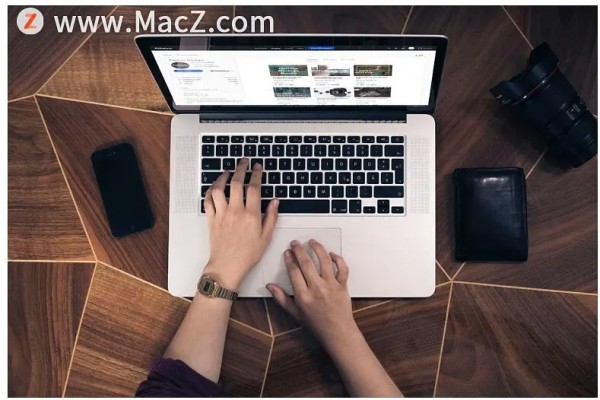

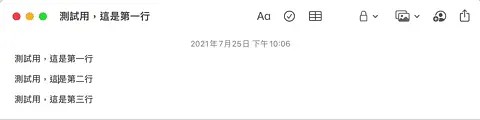
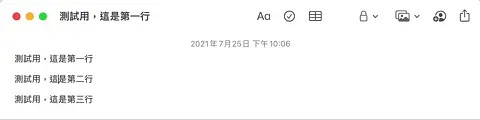

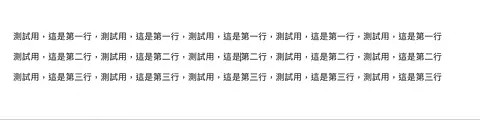
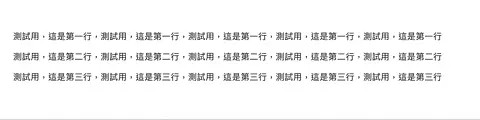

在Mac 上打字时为了增加输入的速度,与维持打字时的手感,我们很习惯在打字时,利用方向键在文句上快速移动游标。但如果遇到需要选取整段文字,或是其中一行文字,这时候敲击键盘的动作就会被迫中断,必须使用鼠标来选取文字。 在Mac 上选取文字也有快捷键,只要善用「Shift + 方向键」组合与「Shift + command + 方向键」组合,在双手不离开键盘的情况下,也能快速选取文字,维持打字时的手感,省时又省力。Shift + 方向键:选取左右单个字、上下行文字 第一个技巧是「Shift + 方向键」,打字时若按住Shift + 左、右方向键,就可以快速选取游标左侧或是右侧的字,单案一次方向键会选取单一个字,长按方向键,就会一路选过去。如果是按住Shift + 上、下方向键,则会快速选取游标上一行或是下一行的文字。Shift + 方向键:选取左右单个字、上下行文字 觉得一个字一个字选太麻烦吗?那用「Shift + command + 方向键」,直接把整句话都快速选取起来。按住 Shift + command + 左、右方向键,就会直接把游标左、右侧的文字全部选取起来。同理,如果按住 Shift + command + 上、下,则会直接把上半部整页文字或是下半部整页文字全部选取。打英文时加上option 更好用 如果是打英文,刚刚上述提到的选取快捷键再多按一个「option」,打英文会更方便。因为英文不像中文,英文是由好几个字母组成一个单字,如果单独使用Shift + 方向键只能一个字母一个字母慢慢选取,这时只要再加上option 就能直接以单字选取,打英文时就方便许多。
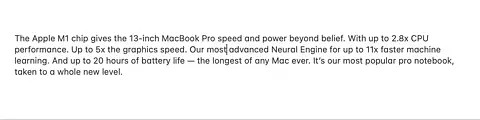
以上就是【Mac小技巧】Mac 用快捷键选取文字,省时省力提高工作效率,希望对你有所帮助,想了解更多Mac知识,请关注MacZ.com。
网址:【Mac小技巧】Mac 用快捷键选取文字,省时省力提高工作效率 https://www.yuejiaxmz.com/news/view/286769
相关内容
推荐几个Mac超好用软件/工具 工作效率提高300%!Mac电脑如何管理文件:提升效率的小妙招
One Switch for Mac(快速切换工具)——专为高效率工作而生
高效工作节省时间的一些小技巧
在 Mac 电脑/笔记本电脑上删除快捷方式的完整教程
Mac神兵利器(四)时间管理工具
M4 Mac mini 显示器选购建议 – 克里斯的网络生活
13个不为人知的电脑使用小技巧
Mac用户必备的任务管理软件!三款高效工具推荐
腾讯 Mac 柠檬清理

